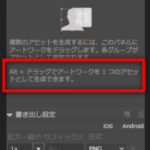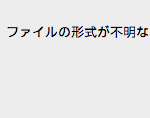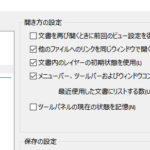フォトショップやイラストレーターで画面が白黒になってしまう場合があります。
その原因のほとんどは、ショートカットキーを、意識せずに押してしまった事が原因だと思われます。
そのショートカットと元に戻し方を記載します。
イラストレーターで画面が白黒になってしまった場合
イラストレーターの線や画像など、画面が白黒になった場合は、アウトライン表示に切り替わったからだと思われます。アウトラインといっても、文字のアウトラインではありません。
突然のアウトライン表示の原因は、ショートカットを押してしまったか、またはPCのメモリが不足してしまったかのどちらかだと思われます。
フォトショップのメモリ不足の場合は、他のアプリが落ちたリしますが、イラストレーターの場合は、アウトライン表示になる事もあります。
対処方法

まずは、メニューの表示一番上のプレビューをクリックします。
これで変わらない場合は、メモリ不足の可能性があるので、パソコンを再起動しましょう。
フォトショップで画面がモノクロになってしまった場合
フォトショップの操作中に画面が白黒になった場合は、チャンネルのRGBのチェックが外れてしまう原因がほとんどです。
フォトショップの場合は、ショートカット、Ctrl+3やCtrl+4、Ctrl+5を押してしまう事により、RGBのチェックが外れてしまい、画面が切り替わります。
対処方法
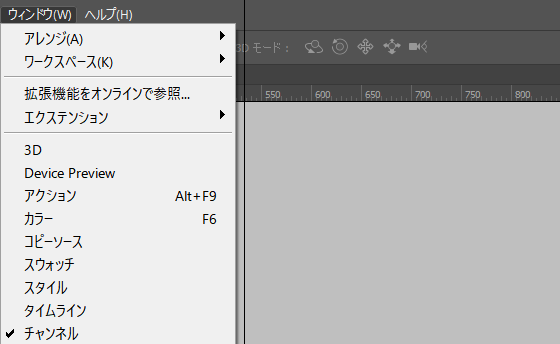
誤って押した場合はウインドウ→チャンネルからカラー表示にしましょう。
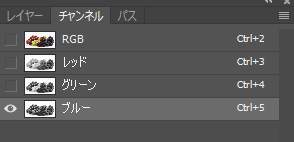
RGBのチェックが外れています。
チェックを付けるとカラー表示に戻りました。